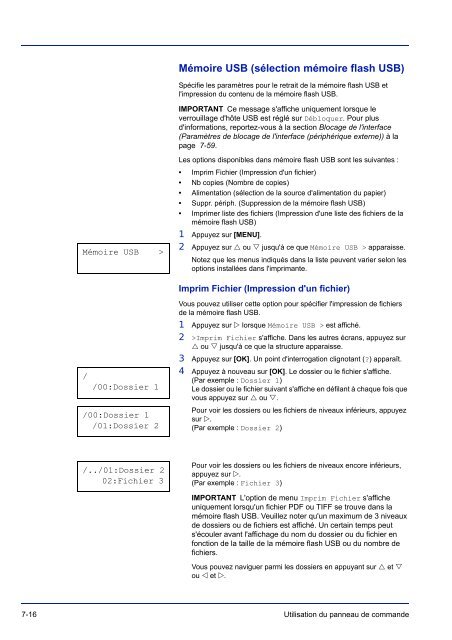Attention - TA Triumph-Adler GmbH
Attention - TA Triumph-Adler GmbH
Attention - TA Triumph-Adler GmbH
You also want an ePaper? Increase the reach of your titles
YUMPU automatically turns print PDFs into web optimized ePapers that Google loves.
Mémoire USB ><br />
/<br />
/00:Dossier 1<br />
/00:Dossier 1<br />
/01:Dossier 2<br />
/../01:Dossier 2<br />
02:Fichier 3<br />
Mémoire USB (sélection mémoire flash USB)<br />
Spécifie les paramètres pour le retrait de la mémoire flash USB et<br />
l'impression du contenu de la mémoire flash USB.<br />
IMPOR<strong>TA</strong>NT Ce message s'affiche uniquement lorsque le<br />
verrouillage d'hôte USB est réglé sur Débloquer. Pour plus<br />
d'informations, reportez-vous à la section Blocage de l'interface<br />
(Paramètres de blocage de l'interface (périphérique externe)) à la<br />
page 7-59.<br />
Les options disponibles dans mémoire flash USB sont les suivantes :<br />
• Imprim Fichier (Impression d'un fichier)<br />
• Nb copies (Nombre de copies)<br />
• Alimentation (sélection de la source d'alimentation du papier)<br />
• Suppr. périph. (Suppression de la mémoire flash USB)<br />
• Imprimer liste des fichiers (Impression d'une liste des fichiers de la<br />
mémoire flash USB)<br />
1 Appuyez sur [MENU].<br />
2 Appuyez sur ou jusqu'à ce que Mémoire USB > apparaisse.<br />
Notez que les menus indiqués dans la liste peuvent varier selon les<br />
options installées dans l'imprimante.<br />
Imprim Fichier (Impression d'un fichier)<br />
Vous pouvez utiliser cette option pour spécifier l'impression de fichiers<br />
de la mémoire flash USB.<br />
1 Appuyez sur lorsque Mémoire USB > est affiché.<br />
2 >Imprim Fichier s'affiche. Dans les autres écrans, appuyez sur<br />
ou jusqu'à ce que la structure apparaisse.<br />
3 Appuyez sur [OK]. Un point d'interrogation clignotant (?) apparaît.<br />
4 Appuyez à nouveau sur [OK]. Le dossier ou le fichier s'affiche.<br />
(Par exemple : Dossier 1)<br />
Le dossier ou le fichier suivant s'affiche en défilant à chaque fois que<br />
vous appuyez sur ou .<br />
Pour voir les dossiers ou les fichiers de niveaux inférieurs, appuyez<br />
sur .<br />
(Par exemple : Dossier 2)<br />
Pour voir les dossiers ou les fichiers de niveaux encore inférieurs,<br />
appuyez sur .<br />
(Par exemple : Fichier 3)<br />
IMPOR<strong>TA</strong>NT L'option de menu Imprim Fichier s'affiche<br />
uniquement lorsqu'un fichier PDF ou TIFF se trouve dans la<br />
mémoire flash USB. Veuillez noter qu'un maximum de 3 niveaux<br />
de dossiers ou de fichiers est affiché. Un certain temps peut<br />
s'écouler avant l'affichage du nom du dossier ou du fichier en<br />
fonction de la taille de la mémoire flash USB ou du nombre de<br />
fichiers.<br />
Vous pouvez naviguer parmi les dossiers en appuyant sur et <br />
ou et .<br />
7-16 Utilisation du panneau de commande